
Η λειτουργία "Meet Now" της Microsoft στα Windows 10 εμφανίζεται ως εικονίδιο στην περιοχή ειδοποιήσεων της γραμμής εργασιών που περιλαμβάνει συνδέσμους προς τις λειτουργίες τηλεδιάσκεψης Skype. Εδώ είναι πώς να κρύψετε ή να απενεργοποιήσετε τη συνάντηση τώρα και ειδοποίηση.
Τι συναντηθεί τώρα;
Η συνάντηση τώρα μοιάζει με ένα μικρό σύμβολο βιντεοκάμερας με καμπύλες γραμμές πάνω και κάτω από αυτό. Από προεπιλογή, εμφανίζεται στην περιοχή ειδοποιήσεων της γραμμής εργασιών των Windows 10.

Όταν κάνετε κλικ, το κουμπί Γνώσης τώρα ανοίγει ένα μικρό αναδυόμενο παράθυρο που περιλαμβάνει συνδέσμους για να ξεκινήσει ή να ενώσει τις συναντήσεις χρησιμοποιώντας τη χρήση Σκάκι , μια υπηρεσία τηλεδιάσκεψης που ανήκει στη Microsoft.
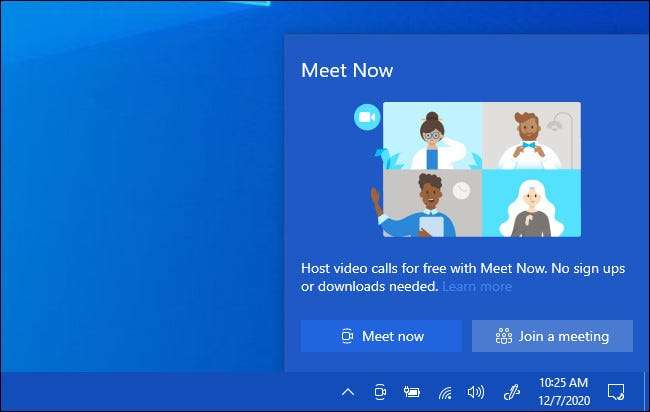
Εάν δεν έχετε εγκατεστημένο την εφαρμογή Skype, και οι δύο συνδέσεις ανοίγουν τον ιστότοπο Skype στο προεπιλεγμένο πρόγραμμα περιήγησης ιστού. Εάν έχετε εγκαταστήσει το Skype, οι σύνδεσμοι θα ανοίξουν την εφαρμογή Skype. Δεν υπάρχει εφαρμογή "Γνωρίστε τώρα".
ΣΧΕΤΙΖΕΤΑΙ ΜΕ: Πώς να κάνετε κλήσεις φωνής και βίντεο στο Skype
Πώς να κρύψετε το εικονίδιο Γνωρίστε τώρα από τη γραμμή εργασιών
Για να αποκρύψετε γρήγορα τη συνάντηση τώρα εικονίδιο, κάντε δεξί κλικ και επιλέξτε "Απόκρυψη" από το μενού περιβάλλοντος που εμφανίζεται.
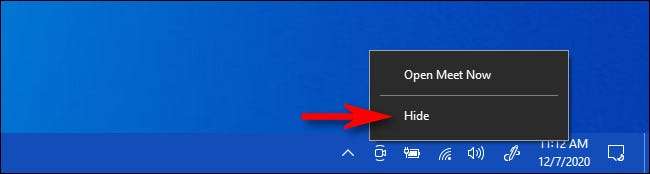
Μετά από αυτό, η συνάντηση τώρα στο Taskbar θα εξαφανιστεί. Δεν θα επανεμφανιστεί αν δεν το ενεργοποιήσετε ξανά (δείτε την παρακάτω ενότητα). Αυτή η ενέργεια αποτελεσματικά "απενεργοποιεί" συναντώνται τώρα, καθώς το κουμπί ήταν απλώς ένα σύνολο συνδέσμων στο Skype.
Πώς να απενεργοποιήσετε το κουμπί Συναντήρηση τώρα από τις ρυθμίσεις
Μπορείτε επίσης να απενεργοποιήσετε το κουμπί Γνωρίστε τώρα χρησιμοποιώντας την εφαρμογή Ρυθμίσεις των Windows. Πρώτον, ξεκινήστε τις ρυθμίσεις κάνοντας κλικ στο εικονίδιο του γρανάζι στο μενού Έναρξη ή πατώντας τα Windows + I στο πληκτρολόγιό σας. Στη συνέχεια, κάντε κλικ στην επιλογή Εξατομίκευση & GT; Γραμμή εργασιών.
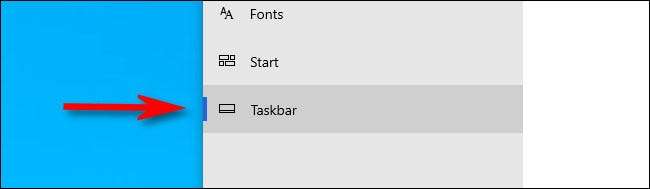
Στο Ρυθμίσεις εργασιών Μενού, μετακινηθείτε προς τα κάτω και εντοπίστε την ενότητα "Ειδοποίηση ειδοποίησης" και, στη συνέχεια, κάντε κλικ στο σύνδεσμο "Ενεργοποίηση ή απενεργοποίηση του συστήματος".
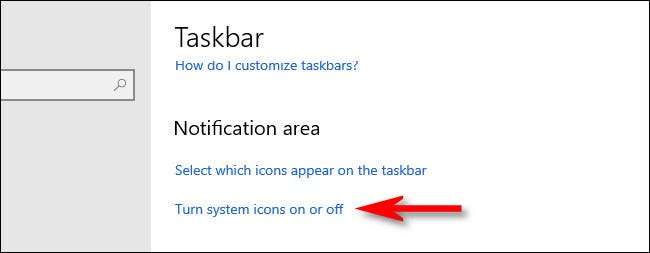
Στο "Turn System Icons On ή OFF", εντοπίστε την επιλογή "Γνωρίστε τώρα" και γυρίστε το διακόπτη δίπλα του για να το μετατρέψετε "Off".
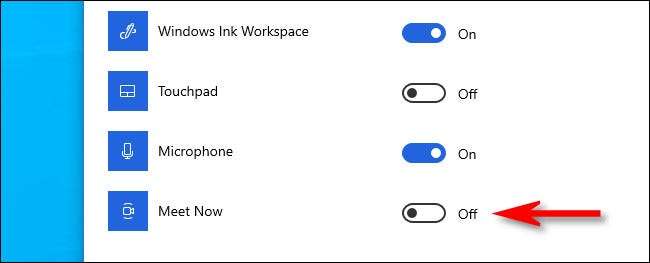
Μετά από αυτό, η συνάντηση τώρα είναι απενεργοποιημένη.
ΣΧΕΤΙΖΕΤΑΙ ΜΕ: Πώς να προσαρμόσετε τη γραμμή εργασιών στα Windows 10
Πώς να επαναφέρετε (ή να μη κρύψετε) το κουμπί Συναντήθηκε τώρα
Εάν έχετε κρυφτεί ή απενεργοποιήσει το κουμπί Γνωρίστε τώρα και θα θέλατε να το δείτε ξανά, ανοίξτε τις ρυθμίσεις (κάνοντας κλικ στο εικονίδιο με το γρανάζι στο μενού Έναρξη ή πατώντας τα Windows + I στο πληκτρολόγιό σας) και μεταβείτε στην εξατομίκευση & GT; Taskbar & gt; "Ενεργοποιήστε ή απενεργοποιήστε τα εικονίδια συστήματος." Από εκεί, γυρίστε το διακόπτη δίπλα "να συναντήσετε τώρα" για να το ενεργοποιήσετε.
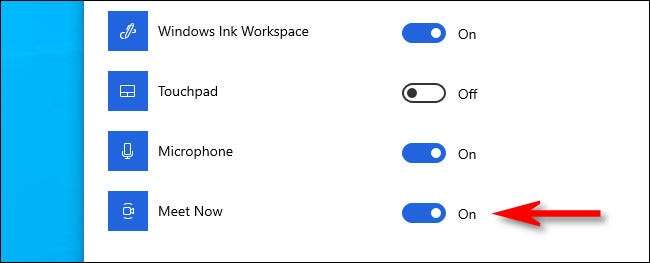
Η συνάντηση τώρα εμφανίζεται αμέσως στη γραμμή εργασιών, και θα παραμείνει εκεί, εκτός αν το κρύψετε ξανά.







